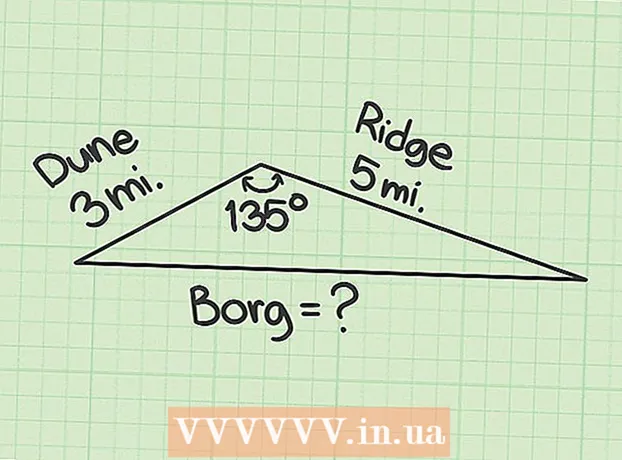Autor:
Roger Morrison
Loomise Kuupäev:
25 September 2021
Värskenduse Kuupäev:
1 Juuli 2024

Sisu
- Astuda
- 1. meetod 5-st: PayPali kasutamine
- 2. meetod 5-st: Apple Pay või Android Pay kasutamine
- 3. meetod 5-st: maksta sularahas
- 4. meetod 5-st: deebetkaardi kasutamine
- 5. meetod 5-st: Paytmi rahakoti või Airteli raha kasutamine
- Näpunäited
Levinud eksiarvamus on, et Uberi kasutamiseks peab teil olema krediitkaart. Kui teil on arvelduskonto, saate selle linkida oma PayPali kontoga ja kasutada seda oma sõitude eest tasumiseks (osalevates riikides). Uber aktsepteerib ka paljusid erinevaid digitaalseid rahakotte, näiteks Android Pay, Google Pay ja Paytm. Mõnes Aasia ja Aafrika riigis võtab Uber vastu isegi sularaha! Siit saate teada, kuidas Uberi kasutajaks registreeruda ilma krediitkaardita ja kuidas lisada oma Uberi kontole täiendavaid makseviise.
Astuda
1. meetod 5-st: PayPali kasutamine
 Veenduge, et Uber aktsepteerib PayPali kõikjal. Uberi registreerumiseks ja sellega sõitmiseks võite kasutada oma PayPali kontot, kui see on teie riigis saadaval. PayPali abil saate Uberi sõitude eest tasumiseks kasutada oma pangakontot, nii et te ei vaja krediitkaarti.
Veenduge, et Uber aktsepteerib PayPali kõikjal. Uberi registreerumiseks ja sellega sõitmiseks võite kasutada oma PayPali kontot, kui see on teie riigis saadaval. PayPali abil saate Uberi sõitude eest tasumiseks kasutada oma pangakontot, nii et te ei vaja krediitkaarti.  Registreeruge PayPali kontole. PayPali kasutamiseks Uberi makseviisina peab teil olema kehtiv PayPali konto ja seotud makseviis. Vaadake, kuidas PayPali abil raha saata, et aidata teil PayPaliga registreerumisel ja oma pangakonto linkimisel.
Registreeruge PayPali kontole. PayPali kasutamiseks Uberi makseviisina peab teil olema kehtiv PayPali konto ja seotud makseviis. Vaadake, kuidas PayPali abil raha saata, et aidata teil PayPaliga registreerumisel ja oma pangakonto linkimisel. - Pangakonto linkimine võtab paar päeva, sest teie pangakonto tuleb kinnitada.
 Avage mobiilis rakendus Uber. Nüüd registreeruge Uberisse (kui te pole seda veel teinud).
Avage mobiilis rakendus Uber. Nüüd registreeruge Uberisse (kui te pole seda veel teinud). - Kui olete juba Uberi liige, käivitage rakendus, puudutage menüüs valikut „Maksed” ja valige makseviisiks „PayPal”.
 Puudutage nuppu "Registreeru" ja sisestage soovi korral oma isiklik teave. Konto kaitsmiseks sisestage oma nimi, e-posti aadress, telefoninumber ja parool.
Puudutage nuppu "Registreeru" ja sisestage soovi korral oma isiklik teave. Konto kaitsmiseks sisestage oma nimi, e-posti aadress, telefoninumber ja parool.  Kui olete jätkamiseks valmis, puudutage nuppu „Järgmine“. Teie määratud mobiiltelefoni numbrile saadetakse kinnituskoodiga tekstisõnum.
Kui olete jätkamiseks valmis, puudutage nuppu „Järgmine“. Teie määratud mobiiltelefoni numbrile saadetakse kinnituskoodiga tekstisõnum.  Puudutage ekraanil „Lisa makse“ valikut „PayPal“. Rakendus proovib automaatselt teie PayPali kontoga ühendust luua.
Puudutage ekraanil „Lisa makse“ valikut „PayPal“. Rakendus proovib automaatselt teie PayPali kontoga ühendust luua.  Sisestage oma parool ja puudutage seejärel "Nõustun". Teie PayPali konto ühendatakse Uberiga.
Sisestage oma parool ja puudutage seejärel "Nõustun". Teie PayPali konto ühendatakse Uberiga.  Valige sõiduk. Uberi sõiduki tüübi valimiseks kasutage kaardi allosas olevat liugurit. Iga Uberi sõidukitüübi kirjelduse leiate jaotisest Õige Uberi tüübi valimine.
Valige sõiduk. Uberi sõiduki tüübi valimiseks kasutage kaardi allosas olevat liugurit. Iga Uberi sõidukitüübi kirjelduse leiate jaotisest Õige Uberi tüübi valimine.  Sõidu üksikasjade kuvamiseks puudutage liuguril autoikooni. Siit leiate eeldatava saabumisaja, maksimaalse reisijate arvu ja minimaalse hinna.
Sõidu üksikasjade kuvamiseks puudutage liuguril autoikooni. Siit leiate eeldatava saabumisaja, maksimaalse reisijate arvu ja minimaalse hinna.  Hankige määra hinnang. Puudutage üksikasjade ekraanil valikut "Hinna prognoosi hankimine". Sisestage siia oma sihtkoha aadress ja puudutage seda otsingutulemites.
Hankige määra hinnang. Puudutage üksikasjade ekraanil valikut "Hinna prognoosi hankimine". Sisestage siia oma sihtkoha aadress ja puudutage seda otsingutulemites. - Pärast määra vaatamist puudutage kaardil naasmiseks oma telefoni nuppu Tagasi.
 Puudutage valikut "Määra kättesaamise koht" ja valige seejärel sihtkoht. Sisestage oma sihtkoha aadress samamoodi nagu sisestasite oma praeguse asukoha.
Puudutage valikut "Määra kättesaamise koht" ja valige seejärel sihtkoht. Sisestage oma sihtkoha aadress samamoodi nagu sisestasite oma praeguse asukoha.  Sõidu broneerimiseks puudutage valikut „Taotle”. Mõne hetke pärast näete juhi nime, numbrimärki ja sõiduki lühikirjeldust. Minge teie poolt välja toodud kohale ja oodake oma draiverit.
Sõidu broneerimiseks puudutage valikut „Taotle”. Mõne hetke pärast näete juhi nime, numbrimärki ja sõiduki lühikirjeldust. Minge teie poolt välja toodud kohale ja oodake oma draiverit. - Rakendus hoiab teid kursis sellega, kui kaugel teie juht teie vastuvõtukohast asub.
- Kui sõit on lõppenud, arvestatakse kogu summa PayPalis teie peamisest makseviisist maha.
2. meetod 5-st: Apple Pay või Android Pay kasutamine
 Veenduge, et teie telefon ühilduks Apple Pay või Android Payga. Apple Pay ja Android Pay on mobiilse rahakoti teenused iPhone'i ja Androidi kasutajatele. Nende teenuste kasutamine võimaldab Uberit kasutada ilma krediitkaarti esitamata.
Veenduge, et teie telefon ühilduks Apple Pay või Android Payga. Apple Pay ja Android Pay on mobiilse rahakoti teenused iPhone'i ja Androidi kasutajatele. Nende teenuste kasutamine võimaldab Uberit kasutada ilma krediitkaarti esitamata. - Apple Pay: Apple Pay kasutamiseks rakendustes nagu Uber peab olema vähemalt iPhone 6.
- Android Pay: vajate vähemalt KitKat 4.4 ja NFC tuge. Parim viis teada saada, kas Android Pay teie telefonis töötab, on rakenduse installimine Play poest. Kui teie telefon ei toeta Android Payd, näete teadet, et rakendust ei toetata.
- Need teenused nõuavad töötamiseks tehniliselt krediit- või deebetkaardi kasutamist, kuid te ei pea Uberile otse kaardi numbrit esitama. Kui teil pole üldse juurdepääsu krediit- või deebetkaardile, proovige mõnda muud meetodit.
 Linkige oma kaardid Apple Pay või Android Payga. Enne kui saate oma sõidu eest tasumiseks kasutada digitaalset rahakotti, peate oma konto linkima kaardi. Mobiilse rahakoti seadistamise juhised leiate jaotisest Android Pay kasutamine või Apple Pay seadistamine.
Linkige oma kaardid Apple Pay või Android Payga. Enne kui saate oma sõidu eest tasumiseks kasutada digitaalset rahakotti, peate oma konto linkima kaardi. Mobiilse rahakoti seadistamise juhised leiate jaotisest Android Pay kasutamine või Apple Pay seadistamine.  Käivitage Uberi rakendus oma mobiiltelefoniga. Nüüd registreeruge Uberisse (kui te pole seda veel teinud).
Käivitage Uberi rakendus oma mobiiltelefoniga. Nüüd registreeruge Uberisse (kui te pole seda veel teinud). - Kui olete juba Uberi liige, käivitage rakendus, puudutage menüüs valikut „Maksed” ja valige makseviisiks „Apple Pay” või „Android Pay”.
 Puudutage nuppu "Registreeru" ja sisestage soovi korral oma isiklik teave. Konto kaitsmiseks sisestage oma nimi, e-posti aadress, telefoninumber ja parool.
Puudutage nuppu "Registreeru" ja sisestage soovi korral oma isiklik teave. Konto kaitsmiseks sisestage oma nimi, e-posti aadress, telefoninumber ja parool.  Kui olete jätkamiseks valmis, puudutage nuppu „Järgmine“. Teie määratud mobiiltelefoni numbrile saadetakse kinnituskoodiga tekstisõnum.
Kui olete jätkamiseks valmis, puudutage nuppu „Järgmine“. Teie määratud mobiiltelefoni numbrile saadetakse kinnituskoodiga tekstisõnum.  Puudutage ekraanil „Lisa makse” valikut „Apple Pay” või „Android Pay”. Rakendus proovib automaatselt teie mobiilse rahakotiga ühenduse luua.
Puudutage ekraanil „Lisa makse” valikut „Apple Pay” või „Android Pay”. Rakendus proovib automaatselt teie mobiilse rahakotiga ühenduse luua.  Valige sõiduk. Uberi sõiduki tüübi valimiseks kasutage kaardi allosas olevat liugurit. Iga Uberi sõidukitüübi kirjelduse leiate jaotisest Õige Uberi tüübi valimine.
Valige sõiduk. Uberi sõiduki tüübi valimiseks kasutage kaardi allosas olevat liugurit. Iga Uberi sõidukitüübi kirjelduse leiate jaotisest Õige Uberi tüübi valimine.  Sõidu üksikasjade kuvamiseks puudutage liuguril autoikooni. Siit leiate eeldatava saabumisaja, maksimaalse reisijate arvu ja minimaalse sõiduhinna.
Sõidu üksikasjade kuvamiseks puudutage liuguril autoikooni. Siit leiate eeldatava saabumisaja, maksimaalse reisijate arvu ja minimaalse sõiduhinna.  Hankige määra hinnang. Puudutage üksikasjade ekraanil valikut "Hinna prognoosi hankimine". Sisestage siia oma sihtkoha aadress ja puudutage seda otsingutulemites.
Hankige määra hinnang. Puudutage üksikasjade ekraanil valikut "Hinna prognoosi hankimine". Sisestage siia oma sihtkoha aadress ja puudutage seda otsingutulemites. - Pärast määra vaatamist puudutage kaardil naasmiseks oma telefoni nuppu Tagasi.
 Puudutage valikut "Määra kättesaamise asukoht" ja valige seejärel sihtkoht. Sisestage oma sihtkoha aadress samamoodi nagu sisestasite oma praeguse asukoha.
Puudutage valikut "Määra kättesaamise asukoht" ja valige seejärel sihtkoht. Sisestage oma sihtkoha aadress samamoodi nagu sisestasite oma praeguse asukoha.  Sõidu broneerimiseks puudutage valikut „Taotle”. Mõne hetke pärast näete juhi nime, numbrimärki ja sõiduki lühikirjeldust. Minge teie poolt välja toodud kohale ja oodake oma draiverit.
Sõidu broneerimiseks puudutage valikut „Taotle”. Mõne hetke pärast näete juhi nime, numbrimärki ja sõiduki lühikirjeldust. Minge teie poolt välja toodud kohale ja oodake oma draiverit. - Rakendus hoiab teid kursis sellega, kui kaugel teie juht teie vastuvõtukohast asub.
- Kui sõit on lõppenud, arvestatakse kogu summa kaardilt maha, mille olete Apple Pay või Android Pay kaudu registreerinud.
3. meetod 5-st: maksta sularahas
 Vaadake, kas Uber aktsepteerib teie piirkonnas sularaha. Alates 2015. aastast on Uber hakanud sularaha vastu võtma mõnes Aasia ja Aafrika linnas. Praegu ei ole Põhja-Ameerikas ega Euroopas võimalik Uberi eest sularahas maksta. Kui soovite teada, kas teie linnas aktsepteeritakse sularaha, toimige järgmiselt.
Vaadake, kas Uber aktsepteerib teie piirkonnas sularaha. Alates 2015. aastast on Uber hakanud sularaha vastu võtma mõnes Aasia ja Aafrika linnas. Praegu ei ole Põhja-Ameerikas ega Euroopas võimalik Uberi eest sularahas maksta. Kui soovite teada, kas teie linnas aktsepteeritakse sularaha, toimige järgmiselt. - Minge aadressile https://www.uber.com/cities/ ja valige loendist oma linn.
- Kerige alla jaotiseni "Uberiga sõitmine". Teie asukohas aktsepteeritud maksevõimalusi on kirjeldatud selles jaotises.
 Installige Uberi rakendus oma mobiiltelefoni. Kui teie asukohas võetakse vastu sularaha, saate registreeruda Uberi kontole ilma krediitkaardi andmeid sisestamata. Leidke Uberi rakendus App Store'ist (iPhone) või Play Store'ist (Android), seejärel puudutage nuppu "Download" või "Install".
Installige Uberi rakendus oma mobiiltelefoni. Kui teie asukohas võetakse vastu sularaha, saate registreeruda Uberi kontole ilma krediitkaardi andmeid sisestamata. Leidke Uberi rakendus App Store'ist (iPhone) või Play Store'ist (Android), seejärel puudutage nuppu "Download" või "Install". - Kui olete juba Uberi liige, ei pea te uuesti registreeruma. Käivitage rakendus, määrake kättesaamise asukoht ja valige makseviisiks „Sularaha“.
 Käivitage rakendus Uber ja puudutage nuppu "Registreeru". Nüüd loote oma uue Uberi konto.
Käivitage rakendus Uber ja puudutage nuppu "Registreeru". Nüüd loote oma uue Uberi konto. - Konto kaitsmiseks sisestage oma nimi, e-posti aadress, telefoninumber ja parool.
- Kui olete jätkamiseks valmis, puudutage nuppu „Järgmine“. Teie sisestatud mobiiltelefoninumbrile saadetakse kinnituskoodiga tekstisõnum.
 Puudutage ekraanil „Lisa makse“ valikut „Sularaha“. See määrab teie vaikemakseks sularahavõimaluse.
Puudutage ekraanil „Lisa makse“ valikut „Sularaha“. See määrab teie vaikemakseks sularahavõimaluse.  Konto kinnitamiseks sisestage tekstsõnumiga saadud kinnituskood. Kui te ei näe viivitust koodi sisestamiseks, kuvatakse see enne esimese sõidu broneerimist.
Konto kinnitamiseks sisestage tekstsõnumiga saadud kinnituskood. Kui te ei näe viivitust koodi sisestamiseks, kuvatakse see enne esimese sõidu broneerimist.  Määrake oma pealevõtmise asukoht. Sisestage oma praegune aadress otsingukasti või lohistage kaarti ringi, et asetada tihvt oma täpsele asukohale.
Määrake oma pealevõtmise asukoht. Sisestage oma praegune aadress otsingukasti või lohistage kaarti ringi, et asetada tihvt oma täpsele asukohale.  Valige sõiduk. Uberi sõiduki tüübi valimiseks kasutage kaardi allosas olevat liugurit. Iga Uberi sõidukitüübi kirjelduse leiate jaotisest Õige Uberi tüübi valimine.
Valige sõiduk. Uberi sõiduki tüübi valimiseks kasutage kaardi allosas olevat liugurit. Iga Uberi sõidukitüübi kirjelduse leiate jaotisest Õige Uberi tüübi valimine.  Sõidu üksikasjade kuvamiseks puudutage liuguril autoikooni. Siit leiate eeldatava saabumisaja, maksimaalse reisijate arvu ja minimaalse sõiduhinna.
Sõidu üksikasjade kuvamiseks puudutage liuguril autoikooni. Siit leiate eeldatava saabumisaja, maksimaalse reisijate arvu ja minimaalse sõiduhinna.  Hankige määra hinnang. Puudutage üksikasjade ekraanil valikut "Hinna prognoosi hankimine". Sisestage siia oma sihtkoha aadress ja puudutage seda otsingutulemites. Selle sõidu taotlemiseks peab teil olema piisavalt raha, et katta hinnangulise hinna suurim osa.
Hankige määra hinnang. Puudutage üksikasjade ekraanil valikut "Hinna prognoosi hankimine". Sisestage siia oma sihtkoha aadress ja puudutage seda otsingutulemites. Selle sõidu taotlemiseks peab teil olema piisavalt raha, et katta hinnangulise hinna suurim osa. - Pärast määra vaatamist puudutage kaardil naasmiseks oma telefoni nuppu Tagasi.
 Puudutage valikut "Määra kättesaamise koht" ja valige seejärel sihtkoht. Sisestage oma sihtkoha aadress samamoodi nagu sisestasite oma praeguse asukoha.
Puudutage valikut "Määra kättesaamise koht" ja valige seejärel sihtkoht. Sisestage oma sihtkoha aadress samamoodi nagu sisestasite oma praeguse asukoha.  Sõidu broneerimiseks puudutage valikut „Taotle”. Mõne hetke pärast näete juhi nime, numbrimärki ja sõiduki lühikirjeldust. Palun minge teie valitud vastuvõtukohta ja ootasite oma juhti.
Sõidu broneerimiseks puudutage valikut „Taotle”. Mõne hetke pärast näete juhi nime, numbrimärki ja sõiduki lühikirjeldust. Palun minge teie valitud vastuvõtukohta ja ootasite oma juhti. - Rakendus hoiab teid kursis sellega, kui kaugel teie juht teie vastuvõtukohast asub.
- Kui sõit on lõppenud, maksate juhile sularahas. Pärast reisi algust ei saa te teist makseviisi esitada, seega peab reisi katmiseks olema piisavalt sularaha.
4. meetod 5-st: deebetkaardi kasutamine
 Otsige deebetkaardilt Visa või Mastercardi logo. Kui teie pank pakub teile Visa või Mastercardi logoga kaarti, peaks see Uberiga töötama, isegi kui see pole päris krediitkaart.
Otsige deebetkaardilt Visa või Mastercardi logo. Kui teie pank pakub teile Visa või Mastercardi logoga kaarti, peaks see Uberiga töötama, isegi kui see pole päris krediitkaart.  Taotlege Visa või Mastercardi logoga ettemakstud deebetkaarti. Kui teil pole deebetkaarti, võite kasutada Visa või Mastercardi kaubamärgiga ettemakstud deebetkaarti. Erinevates riikides on saadaval palju erinevaid ettemakstud kaarte. Lisateabe saamiseks pöörduge panga poole.
Taotlege Visa või Mastercardi logoga ettemakstud deebetkaarti. Kui teil pole deebetkaarti, võite kasutada Visa või Mastercardi kaubamärgiga ettemakstud deebetkaarti. Erinevates riikides on saadaval palju erinevaid ettemakstud kaarte. Lisateabe saamiseks pöörduge panga poole.  Kui saate veateate, helistage kaardi väljastanud pangale. Kui teie deebetkaardiga (ettemakstud või panga pakutav) Uberisse registreerumisel ilmnes viga, helistage kaardi tagaküljel olevale tuginumbrile ja andke neile teada, et proovite Uberiga sõitu broneerida. Võimalik, et pank peab Uberi tasud käsitsi autoriseerima.
Kui saate veateate, helistage kaardi väljastanud pangale. Kui teie deebetkaardiga (ettemakstud või panga pakutav) Uberisse registreerumisel ilmnes viga, helistage kaardi tagaküljel olevale tuginumbrile ja andke neile teada, et proovite Uberiga sõitu broneerida. Võimalik, et pank peab Uberi tasud käsitsi autoriseerima.  Linkige oma deebetkaart Uberiga. Kui te pole veel Uberis registreerunud, võite selle sammu vahele jätta.
Linkige oma deebetkaart Uberiga. Kui te pole veel Uberis registreerunud, võite selle sammu vahele jätta. - Logige sisse oma Uberi kontole ja puudutage seejärel peamenüüs valikut "Makse".
- Puudutage ikooni "Lisa uus makse" (plussmärgiga krediitkaart) ja sisestage küsimisel krediitkaardi number ja kinnitamisteave. Kui olete lõpetanud, puudutage valikut „Lisa makse”.
 Valige sõiduk. Uberi sõiduki tüübi valimiseks kasutage kaardi allosas olevat liugurit. Iga Uberi sõidukitüübi kirjelduse leiate jaotisest Õige Uberi tüübi valimine.
Valige sõiduk. Uberi sõiduki tüübi valimiseks kasutage kaardi allosas olevat liugurit. Iga Uberi sõidukitüübi kirjelduse leiate jaotisest Õige Uberi tüübi valimine.  Sõidu üksikasjade kuvamiseks puudutage liuguril autoikooni. Siit leiate eeldatava saabumisaja, maksimaalse reisijate arvu ja minimaalse sõiduhinna.
Sõidu üksikasjade kuvamiseks puudutage liuguril autoikooni. Siit leiate eeldatava saabumisaja, maksimaalse reisijate arvu ja minimaalse sõiduhinna.  Hankige määra hinnang. Puudutage üksikasjade ekraanil valikut "Hinna prognoosi hankimine". Sisestage siia oma sihtkoha aadress ja puudutage seda otsingutulemites. Veenduge, et teie deebetkaardil oleks reisi kajastamiseks piisavalt raha.
Hankige määra hinnang. Puudutage üksikasjade ekraanil valikut "Hinna prognoosi hankimine". Sisestage siia oma sihtkoha aadress ja puudutage seda otsingutulemites. Veenduge, et teie deebetkaardil oleks reisi kajastamiseks piisavalt raha. - Pärast määra vaatamist puudutage kaardil naasmiseks oma telefoni nuppu Tagasi.
 Puudutage valikut "Määra kättesaamise koht" ja valige seejärel sihtkoht. Sisestage oma sihtkoha aadress samamoodi nagu sisestasite oma praeguse asukoha.
Puudutage valikut "Määra kättesaamise koht" ja valige seejärel sihtkoht. Sisestage oma sihtkoha aadress samamoodi nagu sisestasite oma praeguse asukoha.  Sõidu broneerimiseks puudutage valikut „Taotle”. Mõne hetke pärast näete juhi nime, numbrimärki ja sõiduki lühikirjeldust. Minge teie poolt välja toodud kohale ja oodake oma draiverit.
Sõidu broneerimiseks puudutage valikut „Taotle”. Mõne hetke pärast näete juhi nime, numbrimärki ja sõiduki lühikirjeldust. Minge teie poolt välja toodud kohale ja oodake oma draiverit. - Rakendus hoiab teid kursis sellega, kui kaugel teie juht teie vastuvõtukohast asub.
- Kui sõit on lõppenud, debiteeritakse kogu summa teie pangakaardilt.
5. meetod 5-st: Paytmi rahakoti või Airteli raha kasutamine
 Käivitage Uberi rakendus oma mobiiltelefoniga. Indias elavatel Uberi kasutajatel on võimalus krediitkaardi asemel kasutada Paytm Walletit või Airtel Money'i. Kui elate mujal kui Indias, ei tööta see meetod teie jaoks.
Käivitage Uberi rakendus oma mobiiltelefoniga. Indias elavatel Uberi kasutajatel on võimalus krediitkaardi asemel kasutada Paytm Walletit või Airtel Money'i. Kui elate mujal kui Indias, ei tööta see meetod teie jaoks. - Kui olete juba Uberi liige, ei pea te uuesti registreeruma. Käivitage rakendus, puudutage menüüs valikut „Maksed” ja valige makseviisiks „Ettemakstud rahakoti lisamine”. Sel hetkel valige "Paytm" või "Airtel Money". Kui teil pole kontot, juhendatakse teid installiprotsessi kaudu.
 Käivitage rakendus Uber ja puudutage nuppu "Registreeru". Nüüd loote oma uue Uberi konto.
Käivitage rakendus Uber ja puudutage nuppu "Registreeru". Nüüd loote oma uue Uberi konto. - Konto kaitsmiseks sisestage oma nimi, e-posti aadress, telefoninumber ja parool.
- Kui olete jätkamiseks valmis, puudutage nuppu „Järgmine“. Teie määratud mobiiltelefoni numbrile saadetakse kinnituskoodiga tekstisõnum.
 Puudutage valikut „Ettemakstud rahakoti lisamine” ja valige seejärel oma valik. Sõltumata sellest, kas valite PayTM või Airtel Money, on järgmised toimingud väga sarnased.
Puudutage valikut „Ettemakstud rahakoti lisamine” ja valige seejärel oma valik. Sõltumata sellest, kas valite PayTM või Airtel Money, on järgmised toimingud väga sarnased. - Rakendus kontrollib, kas praeguse telefoninumbriga on juba seotud Paytm või Airtel Money konto. Kui kontot ei leita, luuakse uus konto automaatselt. Puudutage jätkamiseks nuppu "OK".
 Kontrollige, kas tekstisõnumites on ühekordne parool (OTP). Sõltumata sellest, kas teil on Paytmi või Airteli konto, saate teenuselt tekstisõnumi, mis sisaldab OTP-d.
Kontrollige, kas tekstisõnumites on ühekordne parool (OTP). Sõltumata sellest, kas teil on Paytmi või Airteli konto, saate teenuselt tekstisõnumi, mis sisaldab OTP-d. - Kui teil on juba konto, saadetakse OTP ka teie registreeritud e-posti aadressile.
 Sisestage SMS-i kinnituskood väljale OTP. Uberi rakendus peaks nüüd olema avatud ekraanile, kus on kiri "Sisestage ühekordne parool (OTP)". Sisestage kinnituskood tühjale kohale ja puudutage seejärel valikut "Kinnita".
Sisestage SMS-i kinnituskood väljale OTP. Uberi rakendus peaks nüüd olema avatud ekraanile, kus on kiri "Sisestage ühekordne parool (OTP)". Sisestage kinnituskood tühjale kohale ja puudutage seejärel valikut "Kinnita".  Kasutage oma olemasolevaid vahendeid või lisage oma kontole raha. Kui olete oma konto kinnitanud, suunatakse teid praeguse saldoga ekraanile.
Kasutage oma olemasolevaid vahendeid või lisage oma kontole raha. Kui olete oma konto kinnitanud, suunatakse teid praeguse saldoga ekraanile. - Tasakaaluväljal näidatud summa kasutamiseks puudutage ekraani paremas ülanurgas käsku „Kasuta”.
- Raha lisamiseks puudutage valikut "Lisa raha". Saate oma kontoga siduda krediidi-, deebet- või pangakonto.
 Konto kinnitamiseks sisestage tekstsõnumiga saadud kinnituskood (Uberilt - mitte Paytmilt ega Airteli OTP-lt). Kui te ei näe viivitust koodi sisestamiseks, kuvatakse see enne esimese sõidu broneerimist.
Konto kinnitamiseks sisestage tekstsõnumiga saadud kinnituskood (Uberilt - mitte Paytmilt ega Airteli OTP-lt). Kui te ei näe viivitust koodi sisestamiseks, kuvatakse see enne esimese sõidu broneerimist.  Määrake oma pealevõtmise asukoht. Sisestage oma praegune aadress otsingukasti või lohistage kaarti ringi, et asetada tihvt oma täpsele asukohale.
Määrake oma pealevõtmise asukoht. Sisestage oma praegune aadress otsingukasti või lohistage kaarti ringi, et asetada tihvt oma täpsele asukohale.  Valige sõiduk. Uberi sõiduki tüübi valimiseks kasutage kaardi allosas olevat liugurit. Iga Uberi sõidukitüübi kirjelduse leiate jaotisest Õige Uberi tüübi valimine.
Valige sõiduk. Uberi sõiduki tüübi valimiseks kasutage kaardi allosas olevat liugurit. Iga Uberi sõidukitüübi kirjelduse leiate jaotisest Õige Uberi tüübi valimine.  Sõidu üksikasjade kuvamiseks puudutage liuguril autoikooni. Siit leiate eeldatava saabumisaja, maksimaalse reisijate arvu ja minimaalse sõiduhinna.
Sõidu üksikasjade kuvamiseks puudutage liuguril autoikooni. Siit leiate eeldatava saabumisaja, maksimaalse reisijate arvu ja minimaalse sõiduhinna.  Hankige määra hinnang. Puudutage üksikasjade ekraanil valikut "Hinna prognoosi hankimine". Sisestage siia oma sihtkoha aadress ja puudutage seda otsingutulemites. Teie sõidu maksumuse katmiseks peab teie Paytmi või Airteli kontol olema piisavalt raha.
Hankige määra hinnang. Puudutage üksikasjade ekraanil valikut "Hinna prognoosi hankimine". Sisestage siia oma sihtkoha aadress ja puudutage seda otsingutulemites. Teie sõidu maksumuse katmiseks peab teie Paytmi või Airteli kontol olema piisavalt raha. - Pärast määra vaatamist puudutage kaardil naasmiseks oma telefoni nuppu Tagasi.
 Puudutage valikut "Määra kättesaamise koht" ja valige seejärel sihtkoht. Sisestage oma sihtkoha aadress samamoodi nagu sisestasite oma praeguse asukoha.
Puudutage valikut "Määra kättesaamise koht" ja valige seejärel sihtkoht. Sisestage oma sihtkoha aadress samamoodi nagu sisestasite oma praeguse asukoha.  Sõidu broneerimiseks puudutage valikut „Taotle”. Mõne hetke pärast näete juhi nime, numbrimärki ja sõiduki lühikirjeldust. Minge teie poolt välja toodud kohale ja oodake oma draiverit.
Sõidu broneerimiseks puudutage valikut „Taotle”. Mõne hetke pärast näete juhi nime, numbrimärki ja sõiduki lühikirjeldust. Minge teie poolt välja toodud kohale ja oodake oma draiverit. - Rakendus hoiab teid kursis sellega, kui kaugel teie juht teie vastuvõtukohast asub.
- Kui sõit on lõppenud, arvestatakse kogu summa teie Paytmi või Airteli kontolt olenevalt kasutatavast teenusest.
Näpunäited
- Uber aktsepteeris Google Walletit, mis võimaldas liikmetel kasutada oma pangakontot Google'iga sõitmiseks. See on deaktiveeritud Android Pay kasuks, mis võimaldab liikmetel linkida ainult krediitkaarte.
- Kui peate pärast oma sõidu alustamist makseviisi muutma, puudutage juhi nime kõrval olevat noolt ja seejärel valikut "Muuda makset". Kahjuks ei saa te seda võimalust kasutada sularahamaksele üleminekuks (või sealt tasumiseks).